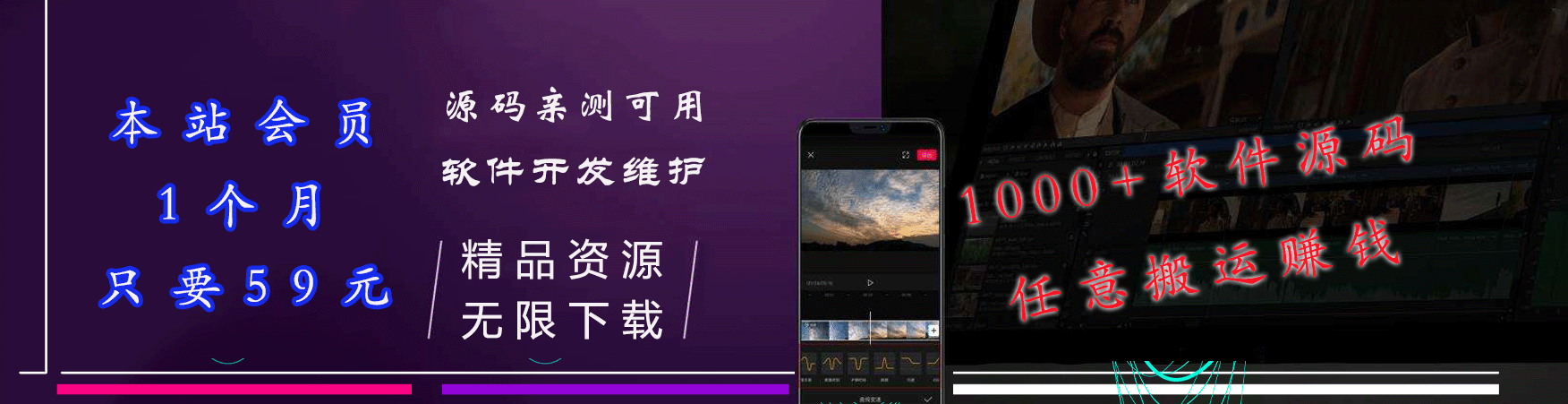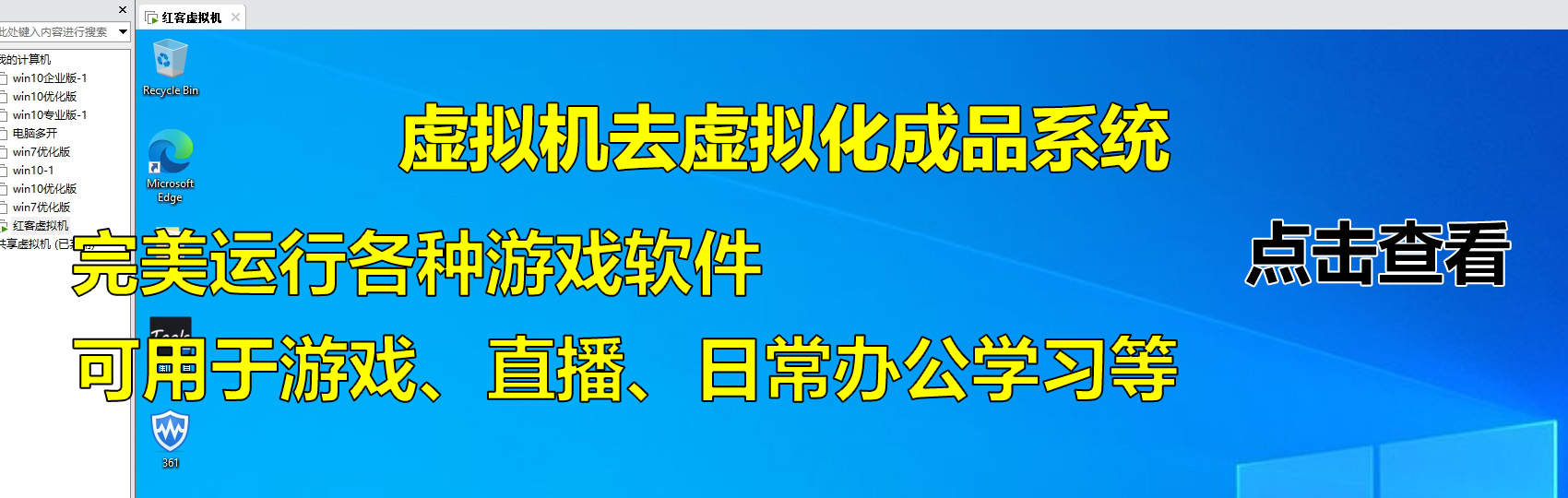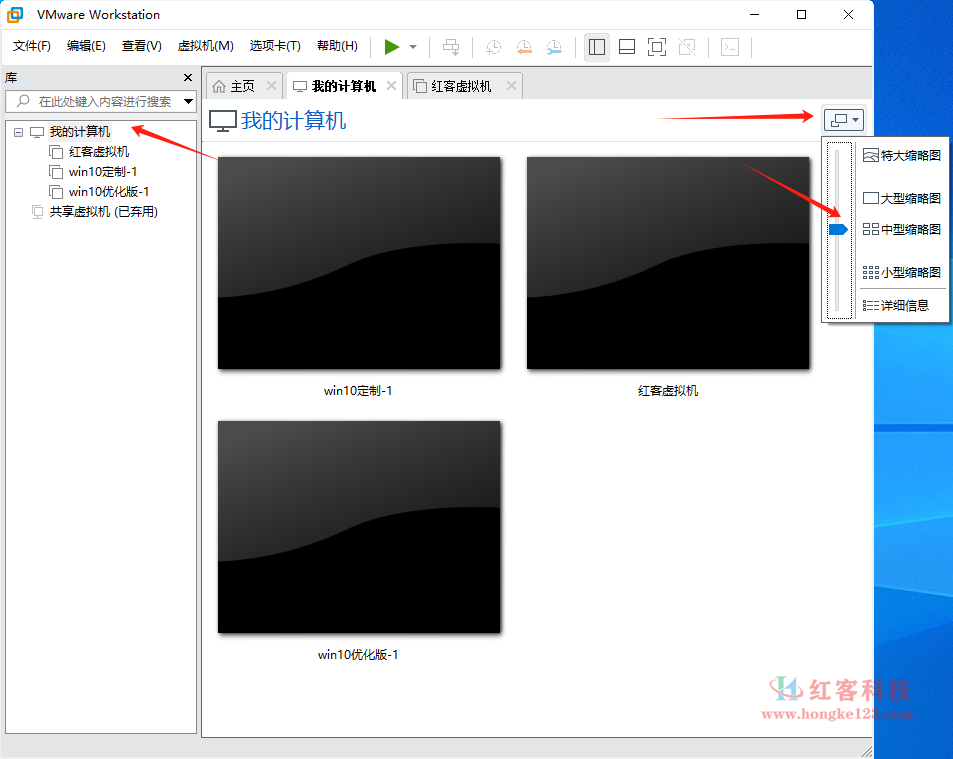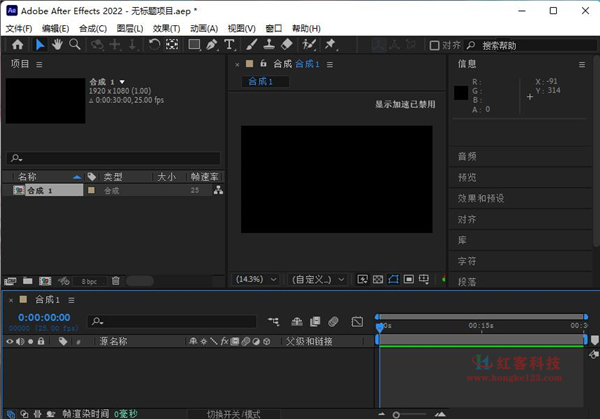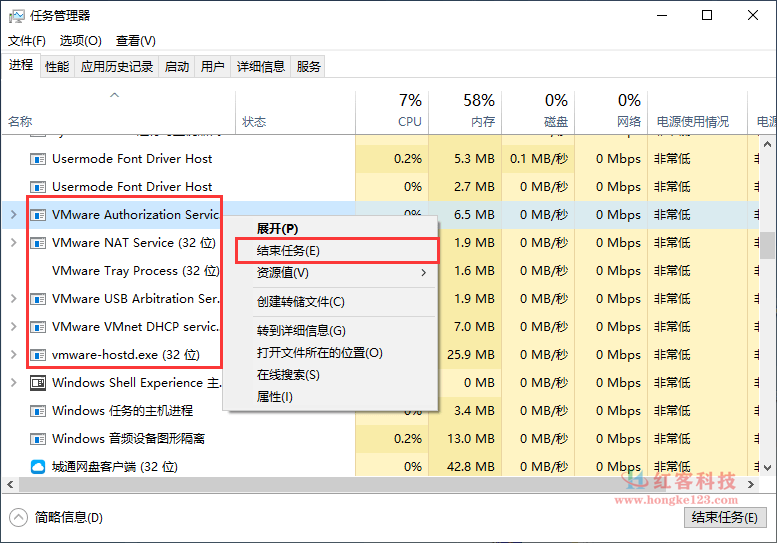Windows环境下JDK安装与环境变量配置详细的图文教程!
想要用Java进行编程,就离不开jdk这个东西。首先简单介绍一下jdk是什么?
jdk(Java Development Kit),就是java开发的工具,是整个Java的核心,包括了Java运行环境(jre)、一堆Java工具以及Java基础的类库。也可以说jdk就java。
这里提一下jre,jre是java运行时环境,包含了java虚拟机,java基础类库。是使用java语言编写的程序运行所需要的软件环境,是提供给想运行java程序的用户使用的。在jdk1.8版本中jdk中已经包含了jre,所以这里安装jre其实是重复安装了。
这里我们以jdk1.8为例来讲解一下jdk的安装流程。
一、JDK8下载
官网下载:jdk官网下载

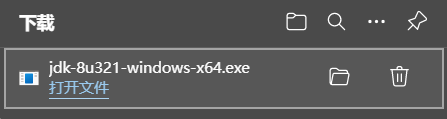
二、JDK8安装
1.双击运行文件
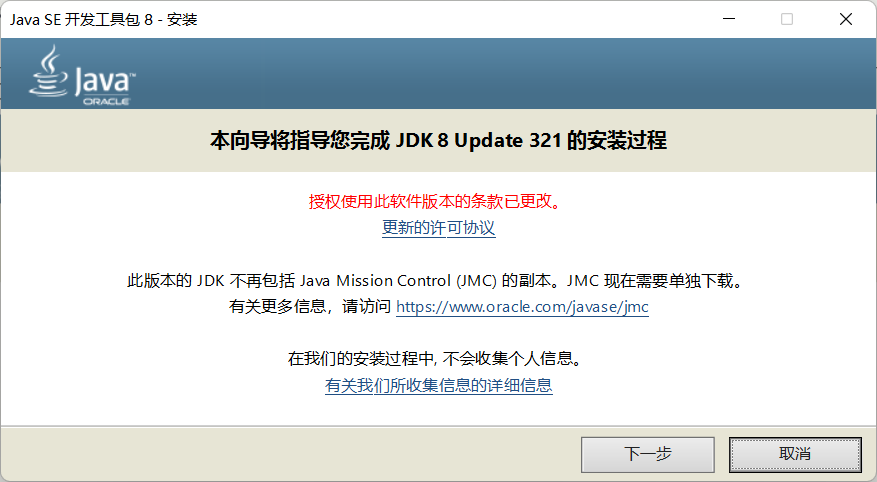
2.更改JDK安装路径(可选)
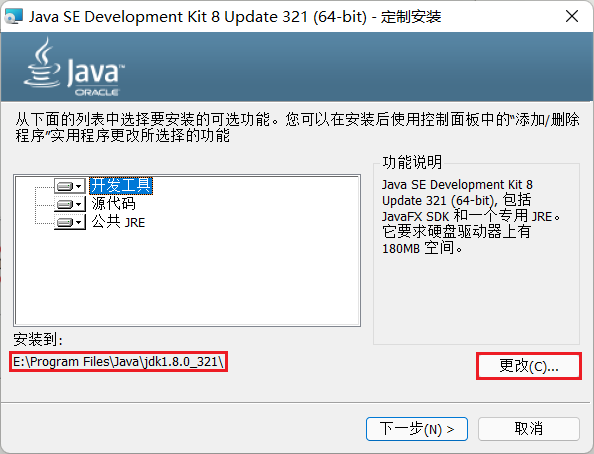
3.等待安装
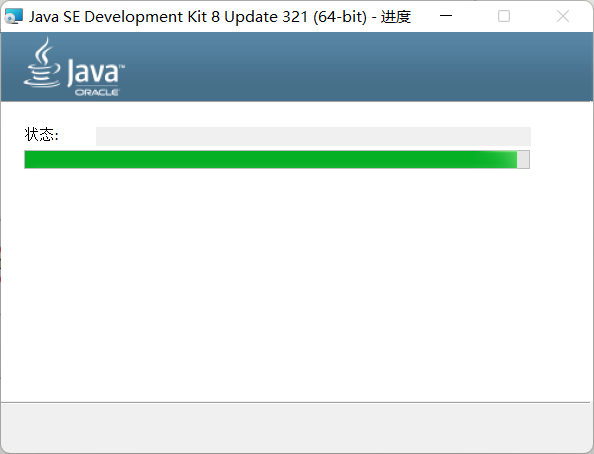
4.更改JRE安装路径(可选)
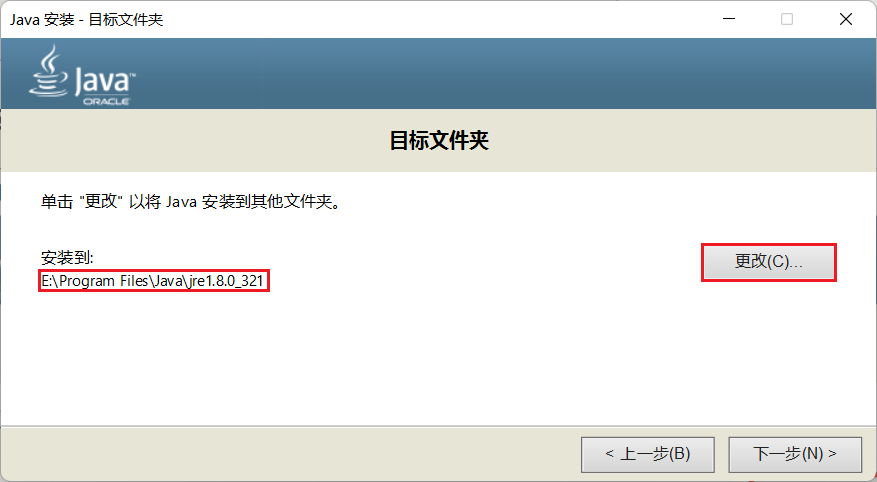
5.等待安装
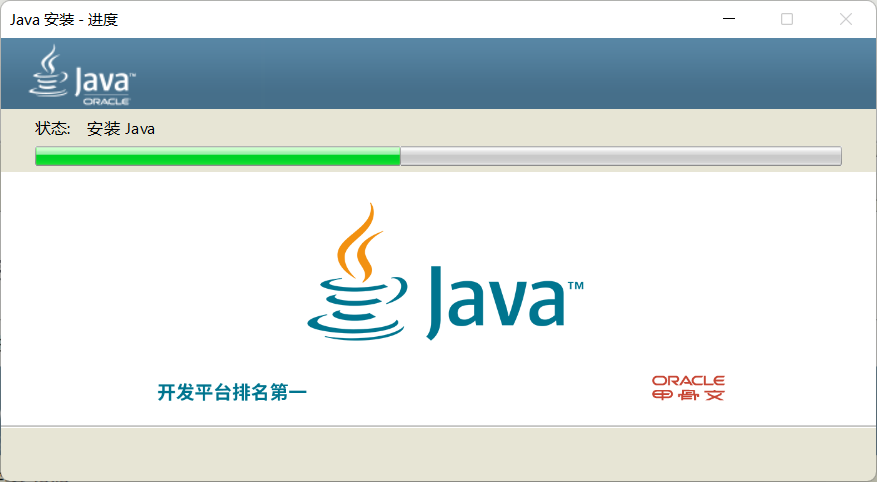
6.安装完成,点击关闭即可
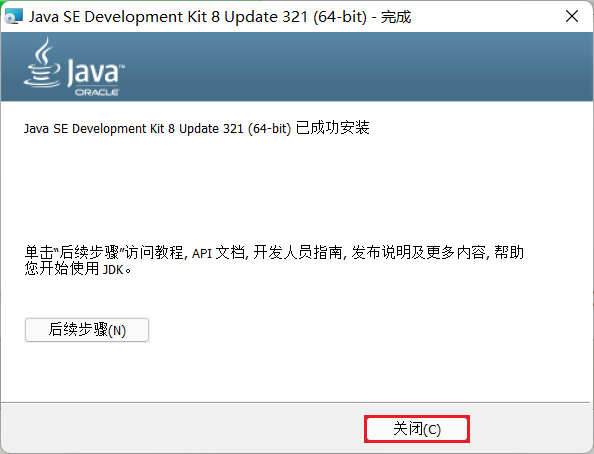
三、配置环境变量
1.打开环境变量
右键此电脑->属性||打开设置->系统->关于,高级系统设置->环境变量
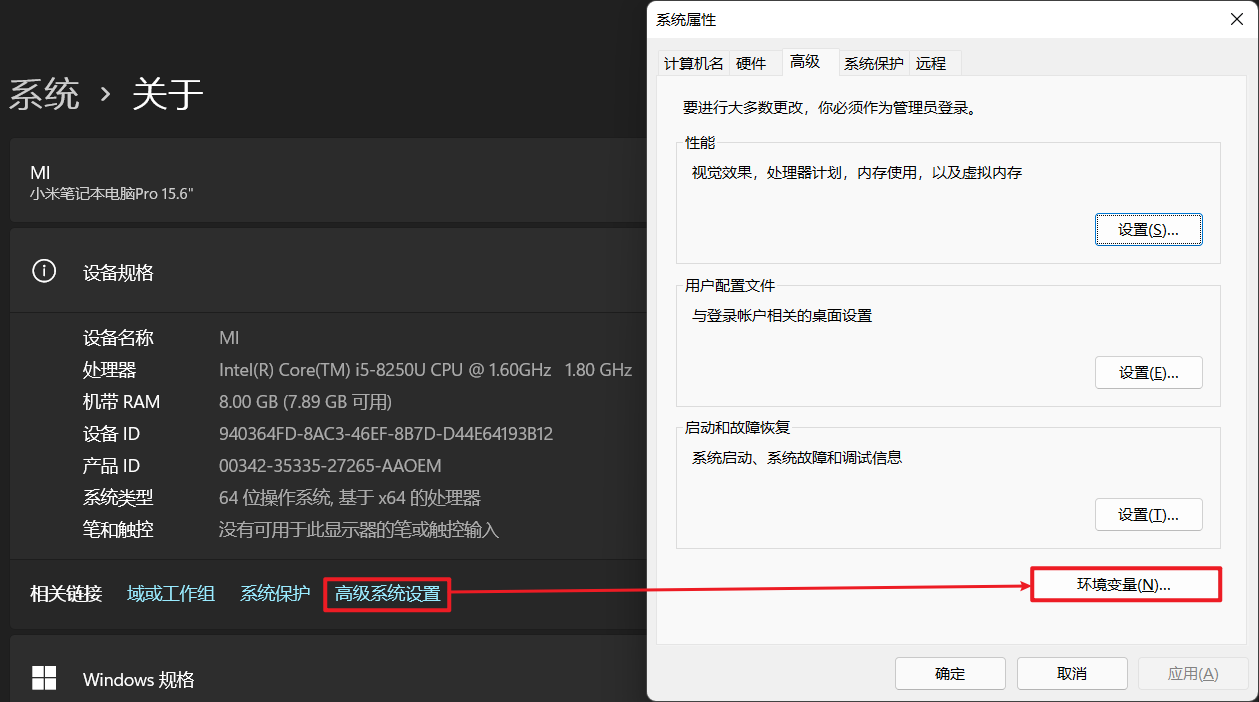
2.新建系统变量JAVA_HOME
变量名为”JAVA_HOME”,变量值为JDK的安装路径,可点击”浏览目录”选择JDK的安装目录。
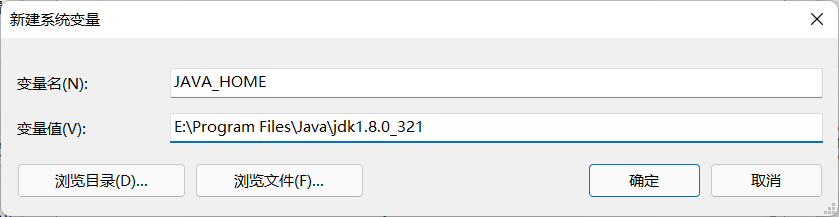
3.配置系统变量Path
选中系统变量Path点击”编辑”,弹出的窗口点击”新建”,输入JDK安装目录下的bin目录的绝对路径(可点击”浏览”,选择JDK安装目录下的bin目录),也可输入相对路径%JAVA_HOME%\bin。
配置好之后,弹出的窗口全部点击”确定”关闭即可。
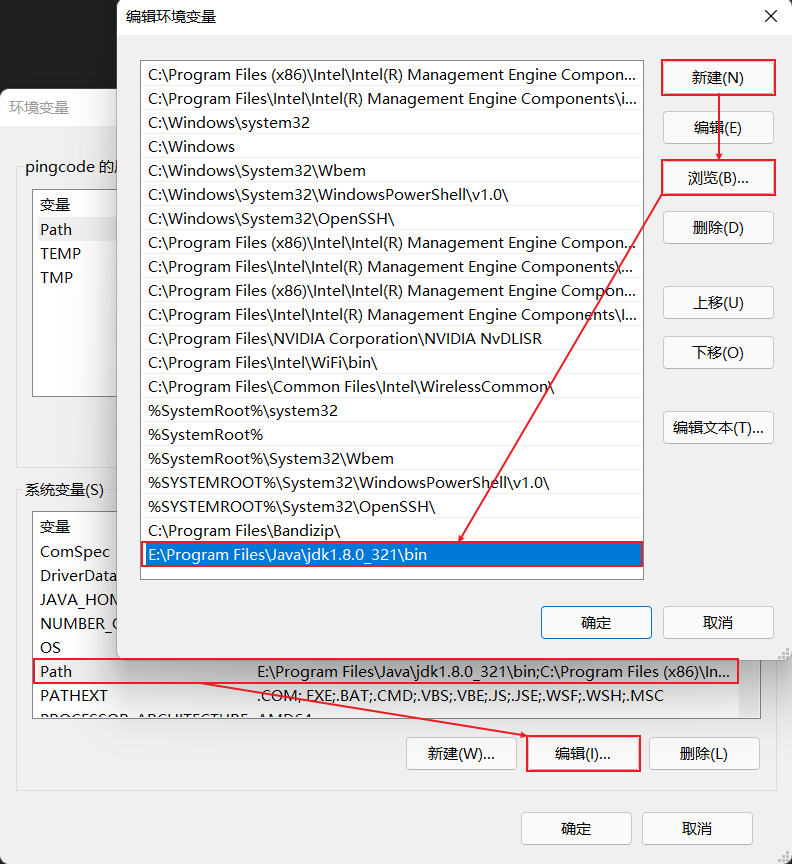
四、检验环境变量是否配置成功
windows+r输入cmd回车,打开命令提示符
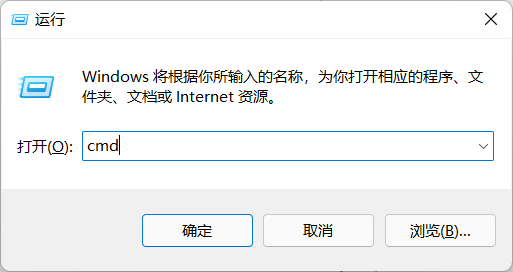
执行java -version,可打印出已安装的java版本号

执行java,可打印出选项
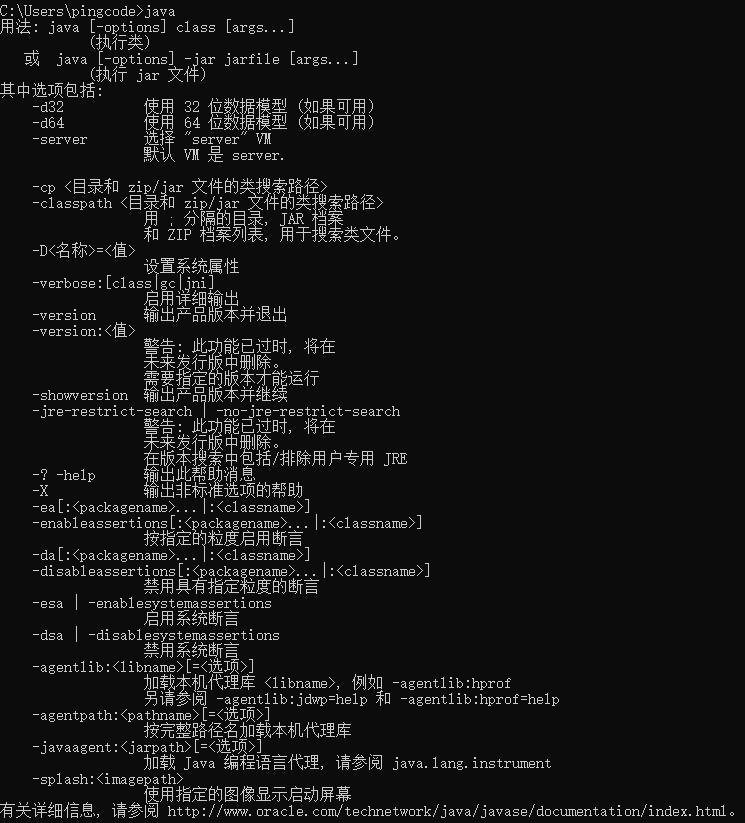
执行javac,可打印出选项,则环境变量配置成功。
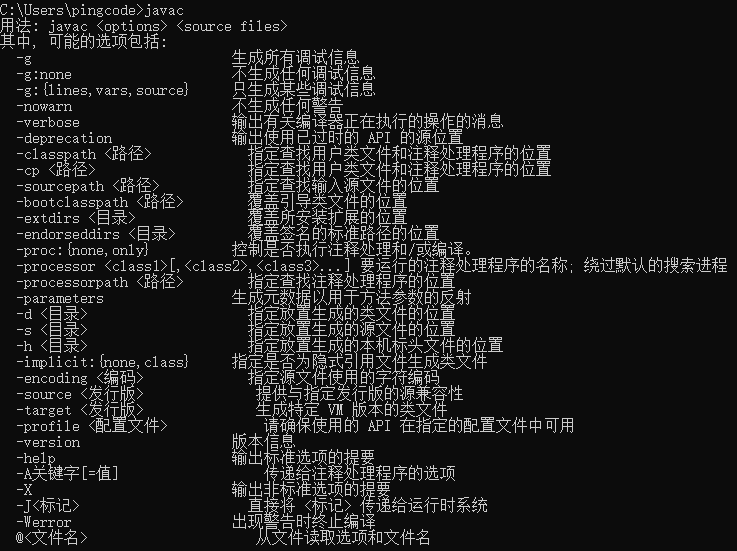
不同系统操作过程可能会有差异!